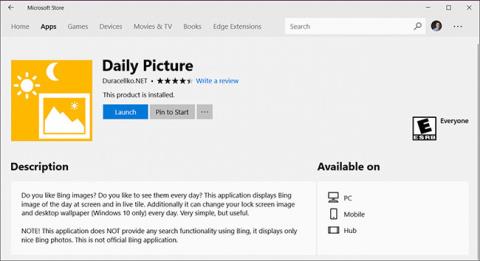Microsoft Bing denne mení obrázky svojej domovskej stránky úžasnými obrázkami od Getty Images a ďalších špičkových fotografov z celého sveta. Spoločnosť Microsoft vám umožňuje sťahovať obrázky Bing zadarmo a používať ich vo vašom systéme. Tu je návod, ako nastaviť Bing Daily Images ako tapetu, uzamknutú obrazovku a prihlasovaciu obrazovku v systéme Windows 10 .
Ako nastaviť Bing Daily Images ako tapetu Windows 10 a uzamknutú obrazovku
Krok 1 – Stiahnite si bezplatnú aplikáciu Windows Store – Daily Picture
Windows 10 túto funkciu zatiaľ nemá, takže použijeme bezplatnú aplikáciu z obchodu Microsoft Store s názvom Daily Picture .
Otvorte Štart a spustite Windows Store . Vyhľadajte a stiahnite si aplikáciu – Daily Images .

Krok 2 – Konfigurácia denného obrazu
Po nainštalovaní si aplikácia stiahne najnovšie obrázky z Bingu. Ak chcete konfigurovať, klepnite na ikonu ozubeného kolieska.
Vyberte možnosti, pre ktoré chcete použiť obrázky Bing. V nižšie uvedenom príklade nastavíme obrázky Bing ako uzamknutú obrazovku a pracovnú plochu.

Viac informácií
Aplikácia má tiež niekoľko ďalších možností z domovskej obrazovky:

- Obnovte obrázky najnovšími obrázkami zo služby Bing.
- Nastaviť aktuálny obrázok Bing ako tapetu.
- Nastaviť aktuálny obrázok Bing na uzamknutú obrazovku (vrátane prihlasovacej obrazovky).
- Uložte aktuálny obrázok Bing na pevný disk.
- Otvorte nastavenia.
- Šípka doľava alebo doprava roluje cez obrázky z predchádzajúceho dňa zo služby Bing.
Mnoho ľudí používa túto aplikáciu už niekoľko rokov a nestretli sa so žiadnymi problémami v rôznych verziách Windows 10. Vďaka nej si ju mnohí používatelia obľúbia, pretože každý deň prináša nové obrázky.
Pozrieť viac: